Quản Trị Mạng - Khi bạn thay đời iPhone lên phiên bản mới hơn, việc chuyển giao dữ liệu hiện có và các thiết lập từ chiếc iPhone cũ lên thiết bị mới rất dễ dàng. Nhưng, khi phải đối mặt với việc di dời nội dung từ một điện thoại Android sang chiếc iPhone thì mọi thứ phức tạp hơn một chút.
Mặc dù ta không thể truyền một số dữ liệu phụ thuộc vào hệ điều hành như các tin nhắn văn bản và lịch sử cuộc gọi, nhưng có thể chuyển dữ liệu liên lạc, file, ảnh và video từ Android sang iPhone. Bài viết sẽ hướng dẫn bạn đọc cách thực hiện điều này.

Sau khi đã cài đặt và kích hoạt chiếc iPhone mới, hãy thực hiện các bước sau trên Android:
- Trên điện thoại Android, vào phần Contacts. Nhấp vào phím thực đơn và nhấn Import/Export. Chọn Export to Storage sau đó chọn dữ liệu liên lạc muốn chuyển đi (thường là Phone) và nhấn OK.
- Kết nối thiết bị Android với PC qua cổng USB và để điện thoại ở chế độ Disk Drive. Thiết bị sẽ được hiển thị dưới dạng một (hoặc hai nếu có thẻ SD) ổ đĩa trong My Computer hay trên máy bàn Mac.
- Tạo một thư mục mới trên máy bàn và đặt tên cho thư mục theo ý muốn, chẳng hạn như Android data. Bây giờ, kéo và thả những nội dung bạn muốn chuyển sang iPhone trên Android vào thư mục đã tạo. Đó có thể gồm ảnh, nhạc hay video. Hãy kiểm tra kỹ để chắc chắn rằng bạn không bỏ sót dữ liệu quan trọng nào.
- Cuối cùng, tìm kiếm một file VCF và cũng lưu lại file đó. Đây là nơi chứa tất cả những liên lạc của bạn trên điện thoại cũ. Kéo và thả thư mục vào thư mục dữ liệu của iPhone.
Ảnh và video: Sau khi đã cài đặt và kích hoạt chiếc iPhone, kết nối thiết bị với iTunes. Nhấn vào tên điện thoại ở thanh bên trái sau đó tới thẻ tab Photos trong cửa sổ chính. Tích vào Sync photos. Ở thực đơn xổ xuống, chọn Chose folder và duyệt đến thư mục dữ liệu Android trên máy tính. Các bức hình sẽ xuất hiện trong ứng dụng Photos của iPhone.
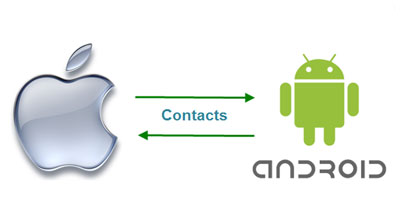
Nhạc: Tiếp theo, kéo thư mục iPhone từ mày tính đè lên tên iPhone trong thanh bên của iTunes. Toàn bộ bài hát sẽ được chuyển sang iPhone (cũng có thể sử dụng cách này để chuyển nhạc từ máy bàn sang iPhone). Nhạc có thể được tìm thấy trong ứng dụng Music của iPhone.
Liên lạc: Trước tiên, hãy đảm bảo rằng bạn đã cài đặt tài khoản e-mail trên iPhone. Sau đó, quay trở lại máy tính, tự gửi cho mình một email đính kèm file VCF. Mở email đó trên iPhone và nhấp vào tệp đính kèm phía cuối tin nhắn. Chọn Add all contacts để lưu lại các liên lạc vào iPhone.
Đó là tất cả các công việc cần làm. Bây giờ, những dữ liệu quan trọng từ Android đã nằm trong chiếc iPhone của bạn rồi đó. Chúc các bạn thành công!
 Công nghệ
Công nghệ  AI
AI  Windows
Windows  iPhone
iPhone  Android
Android  Học IT
Học IT  Download
Download  Tiện ích
Tiện ích  Khoa học
Khoa học  Game
Game  Làng CN
Làng CN  Ứng dụng
Ứng dụng 















 Linux
Linux  Đồng hồ thông minh
Đồng hồ thông minh  macOS
macOS  Chụp ảnh - Quay phim
Chụp ảnh - Quay phim  Thủ thuật SEO
Thủ thuật SEO  Phần cứng
Phần cứng  Kiến thức cơ bản
Kiến thức cơ bản  Lập trình
Lập trình  Dịch vụ công trực tuyến
Dịch vụ công trực tuyến  Dịch vụ nhà mạng
Dịch vụ nhà mạng  Quiz công nghệ
Quiz công nghệ  Microsoft Word 2016
Microsoft Word 2016  Microsoft Word 2013
Microsoft Word 2013  Microsoft Word 2007
Microsoft Word 2007  Microsoft Excel 2019
Microsoft Excel 2019  Microsoft Excel 2016
Microsoft Excel 2016  Microsoft PowerPoint 2019
Microsoft PowerPoint 2019  Google Sheets
Google Sheets  Học Photoshop
Học Photoshop  Lập trình Scratch
Lập trình Scratch  Bootstrap
Bootstrap  Năng suất
Năng suất  Game - Trò chơi
Game - Trò chơi  Hệ thống
Hệ thống  Thiết kế & Đồ họa
Thiết kế & Đồ họa  Internet
Internet  Bảo mật, Antivirus
Bảo mật, Antivirus  Doanh nghiệp
Doanh nghiệp  Ảnh & Video
Ảnh & Video  Giải trí & Âm nhạc
Giải trí & Âm nhạc  Mạng xã hội
Mạng xã hội  Lập trình
Lập trình  Giáo dục - Học tập
Giáo dục - Học tập  Lối sống
Lối sống  Tài chính & Mua sắm
Tài chính & Mua sắm  AI Trí tuệ nhân tạo
AI Trí tuệ nhân tạo  ChatGPT
ChatGPT  Gemini
Gemini  Điện máy
Điện máy  Tivi
Tivi  Tủ lạnh
Tủ lạnh  Điều hòa
Điều hòa  Máy giặt
Máy giặt  Cuộc sống
Cuộc sống  TOP
TOP  Kỹ năng
Kỹ năng  Món ngon mỗi ngày
Món ngon mỗi ngày  Nuôi dạy con
Nuôi dạy con  Mẹo vặt
Mẹo vặt  Phim ảnh, Truyện
Phim ảnh, Truyện  Làm đẹp
Làm đẹp  DIY - Handmade
DIY - Handmade  Du lịch
Du lịch  Quà tặng
Quà tặng  Giải trí
Giải trí  Là gì?
Là gì?  Nhà đẹp
Nhà đẹp  Giáng sinh - Noel
Giáng sinh - Noel  Hướng dẫn
Hướng dẫn  Ô tô, Xe máy
Ô tô, Xe máy  Tấn công mạng
Tấn công mạng  Chuyện công nghệ
Chuyện công nghệ  Công nghệ mới
Công nghệ mới  Trí tuệ Thiên tài
Trí tuệ Thiên tài